Преглед садржаја
Овај чланак приказује десет невероватних функција за које можда нисте знали, али које вам могу уштедети огромну количину времена када радите са рутинским имејловима.
Ако је већи део вашег онлајн комуникација је е-порука која се понавља, било би природно да настојите да оптимизујете тај део свог посла. Одговарање помоћу шаблона може бити одлична алтернатива састављању е-порука од нуле на досадан начин притиска на тастер.
Оутлоок шаблони
Шаблони е-поште у Оутлоок-у су попут документа шаблоне у Ворд-у или шаблоне радних листова у Екцел-у. Ако често шаљете исте или веома сличне поруке различитим људима, једну од таквих порука можете да сачувате као шаблон тако што ћете кликнути на Датотека &гт; Сачувај као &гт; Оутлоок шаблон (*.офт) . И онда, уместо да састављате е-пошту од нуле, почињете са шаблоном, прилагођавате га ако је потребно и притискате Пошаљи . Порука нестаје, али шаблон остаје спреман за следећу употребу.
Подразумевано, сви Оутлоок шаблони се чувају у фасцикли испод. Ово не треба мењати, иначе нећете моћи да отворите свој шаблон из Оутлоок-а.
Ц:\Усерс\УсерНаме\АппДата\Роаминг\Мицрософт\Темплатес
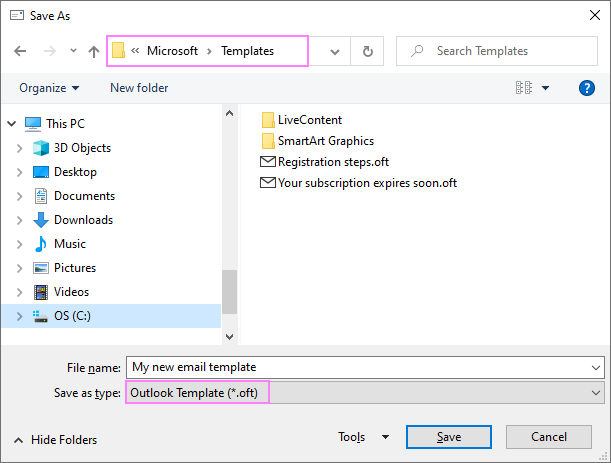
Предности :
- Једноставно за креирање и чување.
- Поља за адресу (Прима, Цц и Бцц), Субјецт лине и чак и налог за слање може бити унапред дефинисан.
- Ваши шаблони порука могукреирање.
Ево примера како може изгледати ваш Оутлоок шаблон порука за канцеларијски материјал:
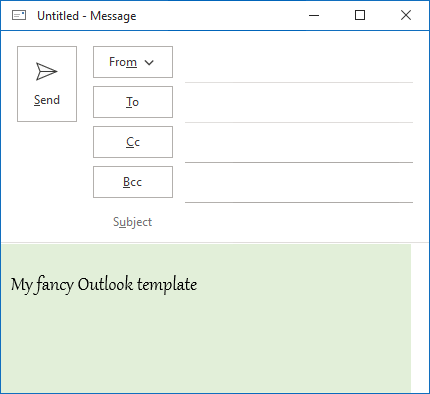 Такође видети: Екцел функција ТОРОВ за трансформацију опсега или низа у ред
Такође видети: Екцел функција ТОРОВ за трансформацију опсега или низа у редПредности : мноштво опција за форматирање због ХТМЛ подршке
Недостаци : број кликова за чување и приступ канцеларијским датотекама је много више него што је заиста потребно
Подржане верзије : Оутлоок 365 - 2007
Прилагођени обрасци у Оутлоок-у
Рећи ћу то унапред - ова техника је намењена професионалцима. Дизајнирање прилагођеног обрасца је много теже од било које друге методе о којој се говори у овом водичу и може захтевати вештине ВБА програмирања. За почетак, омогућите картицу Девелопер у свом Оутлоок-у. Затим кликните на Дизајн обрасца , изаберите један од стандардних образаца као основу за прилагођени образац, додајте поља, контроле и евентуално код, поставите атрибуте и објавите образац. Звучи збуњујуће и нејасно? Заиста, биће потребно време да се то схвати.
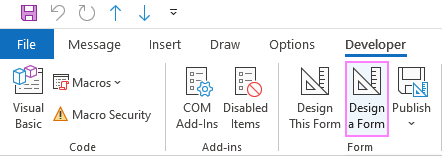
Предности : веома моћна функција са пуно опција
Недостаци : стрма крива учења
Подржане верзије : Оутлоок 365 - 2007
Дељени шаблони е-поште
Веровали или не, ово решење је задовољство користити и почетницима и гуруима. Почетници ће ценити једноставност - почетак рада са заједничким шаблонима е-поште је довољно интуитиван да одмах ускочите у то. Оутлоок стручњаци могу да искористе многе напредне функције као што је креирањеперсонализовани одговори уз помоћ макроа, конфигурисање унапред дефинисаних, попунивих и падајућих поља, извлачење информација из скупова података и још много тога.
За разлику од уграђених функција, заједнички шаблони е-поште доносе сву функционалност директно у прозор поруке ! Сада можете да креирате, мењате и користите своје шаблоне у тренутку, без пребацивања између различитих картица и копања по менијима.
Да бисте направили нови шаблон, једноставно изаберите жељени садржај (текст, слике, везе, итд.) у поруци и кликните на Нови шаблон.
Да бисте уметнули шаблон у поруку, кликните на Налепи икону или двапут кликните на назив шаблона.
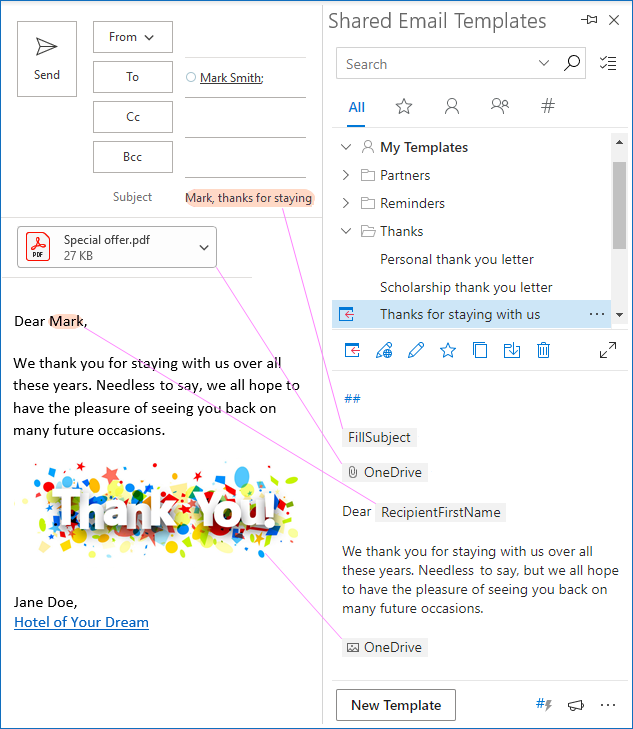
Предности :
- Брзо и удобно креирајте.
- Убаците у поруку једним кликом.
- Користите лично или делите са својим тимом.
- Додајте поља за текст која се могу испунити и падајуће листе.
- Попуните поља е-поште, уметните слике и приложите датотеке аутоматски.
- Примените основно форматирање у оквиру уређивача на месту да бисте креирали софистициране дизајне користећи ХТМЛ.
- Веза до ваших нацрта и користите било коју од Оутлоок нацрта као шаблоне е-поште.
- Користите пречице за брзе одговоре.
- Приступите својим шаблонима са било ког уређаја, било да је то Виндовс, Мац, или Оутлоок Онлине.
Недостаци : добродошли сте да тестирате и обавестите нас :)
Подржановерзије : Оутлоок за Мицрософт 365, Оутлоок 2021 - 2016 Виндовс и Мац, Оутлоок на вебу
Како набавити : Одаберите свој план претплате или преузмите бесплатну верзију са Мицрософт АппСоурце-а .
Тако можете да направите шаблон е-поште у Оутлоок-у. Надамо се да ће вам наш водич помоћи да изаберете своју омиљену технику. Захваљујем вам на читању и надам се да се видимо на нашем блогу следеће недеље!
садрже прилоге, графику и форматирање као што су фонтови, боје позадине, итд.
Недостаци : сметња за коришћење - да бисте отворили шаблон, морате да копате прилично дубоко у менији.
Подржане верзије : Оутлоок 365 - 2010
Детаљно упутство : Како да креирате и користите Оутлоок шаблоне е-поште
Шаблони е-поште у веб апликацији Оутлоок.цом
Веб апликација Оутлоок.цом такође има шаблоне е-поште. У поређењу са .офт датотекама у верзији за десктоп, ове не захтевају тону кликова на мени да би се отворили. Међутим, опције овде нису толико опсежне – шаблон може да садржи мале слике и основно форматирање, али није могуће унапред подесити поља е-поште или приложити датотеке.
Као и многе друге корисне функције, и ова је скривена од тренутних поглед. Да бисте то искористили, ово је оно што треба да урадите:
У доњем десном углу прозора Нова порука кликните на дугме са три тачке (…), а затим кликните на Моји шаблони .
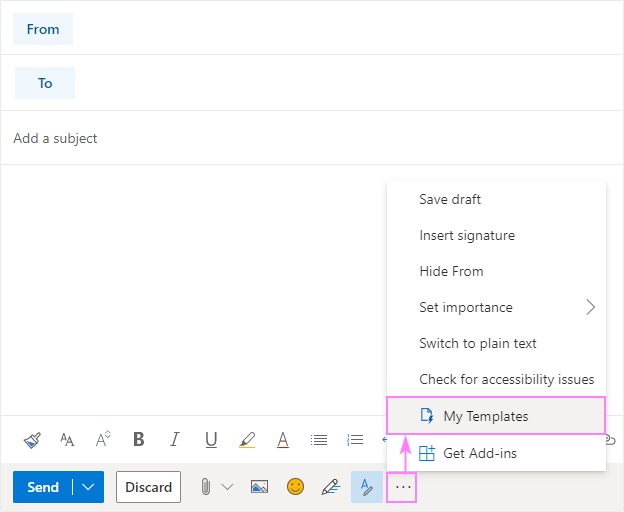
Окно Моји шаблони ће се појавити са неколико подразумеваних узорака спремних за употребу. Да бисте направили свој, кликните на дугме + Темплате и унесите наслов и тело шаблона у одговарајућа поља. Или можете да откуцате и форматирате текст у прозору поруке, а затим копирате/налепите – сво обликовање ће бити сачувано.
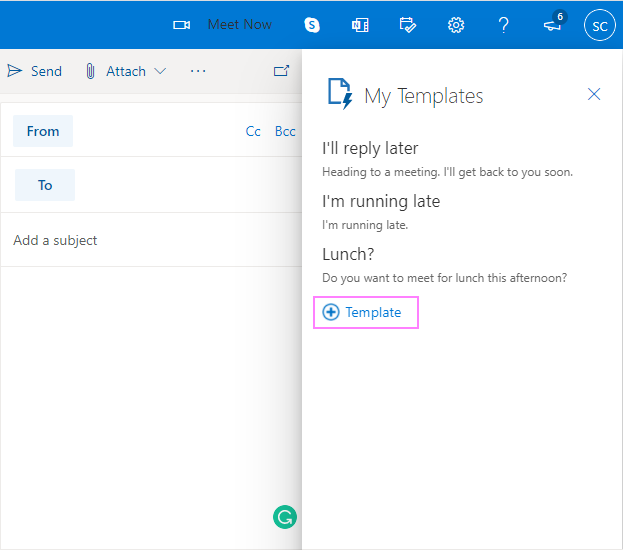
Да бисте шаблон убацили у е-поруку, само кликните на његово име у окну.
Предности :једноставно и интуитивно
Недостаци : ограничене опције
Подржане верзије : Оутлоок.цом веб апликација
Брзи делови и аутоматски текст
Брзи делови су исечци садржаја за вишекратну употребу који се могу брзо додати у е-поруку, састанак, контакт, захтев за састанак и задатак. Осим текста, они такође могу укључивати графику, табеле и прилагођено обликовање. Док су .офт шаблони замишљени да чине целу поруку, брзи делови су нека врста мањих грађевинских блокова.
Брзи делови су модерна замена аутоматског текста у Оутлоок 2003 и раније. У новијим верзијама доступна су оба типа. Једина разлика између њих је што се предмети налазе у различитим галеријама. У свим осталим аспектима, брзи делови и аутоматски текст су у суштини исти.
Да бисте креирали нову ставку, откуцајте текст у поруци, изаберите га и кликните на картицу Инсерт &гт; Брзи делови &гт; Сачувајте изборе у галерији брзих делова .
Да бисте ставили брзи део у е-поруку, изаберите потребан из галерије.
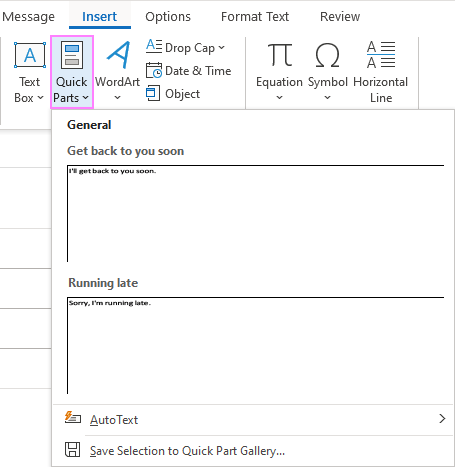
Или можете да унесете назив брзог дела у поруку (не нужно цело име, само његов јединствени део) и притиснете Ф3 . У Оутлоок 2016 и новијим верзијама, када почнете да куцате име, појавиће се предлог и можете једноставно да притиснете тастер Ентер да бисте унели цео текст.
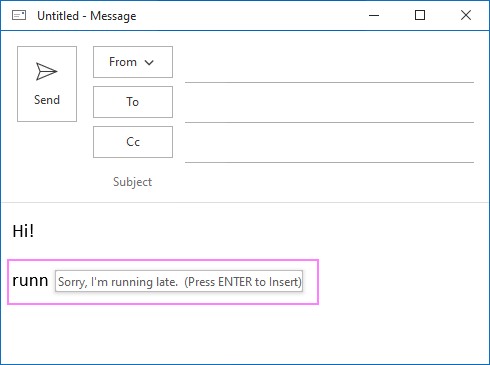
Брзо Делови се налазе у датотеци НормалЕмаил.дотм , што јеускладиштено овде:
Ц:\Усерс\%усернаме%\АппДата\Роаминг\Мицрософт\Темплатес\
Да бисте резервно копирали своје брзе делове, копирајте ову датотеку на Сачувај локацију. Да бисте извезли на други рачунар, налепите га у фасциклу Шаблони на другом рачунару.
Предности : веома једноставно и једноставно
Недостаци :
- Не постоји опција претраге. Ако имате више делова у галерији, можда ће бити проблем да пронађете онај који вам је потребан.
- Није могуће изменити садржај брзог дела – можете га само заменити новим.
- Није могуће додати прилоге.
Подржане верзије : Оутлоок 365 - 2007
Свеобухватан водич : Брзи делови за Оутлоок и АутоТект
Шаблони е-поште за брзе кораке
Брзи кораци су нека врста пречица које омогућавају извођење више радњи са једном командом. Једна од таквих радњи може бити одговарање шаблоном или креирање нове е-поште на основу шаблона. Осим текста поруке, можете унапред да попуните За, Цц, Бцц и Субјецт, поставите заставицу за праћење и важност.
Да бисте направили шаблон за брзи корак, кликните на Креирај ново унутар оквир Брзи кораци на картици Почетна , а затим изаберите једну од следећих радњи: Нова порука , Одговори , Одговори свима или Проследи . У прозору Едит , унесите текст свог шаблона у одговарајуће поље, конфигуришите све друге опције којесматрајте одговарајућим и дајте свом шаблону неко описно име. Опционо, доделите једну од унапред дефинисаних тастерских пречица.
Ево примера Оутлоок шаблона одговора :
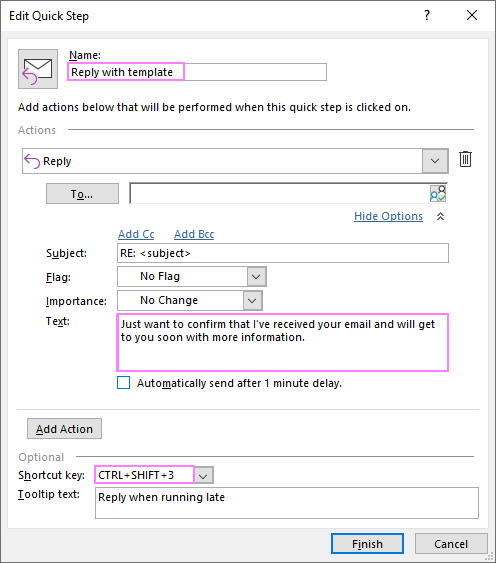
Када поставите, ваш нови брзи корак ће се одмах појавити у галерији. Само кликните на њу или притисните додељену комбинацију тастера и све радње ће бити извршене одједном.
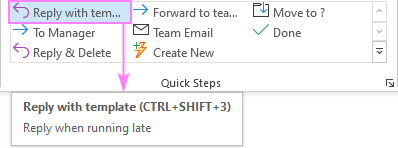
Предности :
- Могу се креирати различити шаблони за нове е-поруке, одговоре и прослеђивање.
- Не само текст поруке, већ и скоро сва поља е-поште могу бити унапред подешена.
- Може се извршити више радњи са истим брзи корак, нпр. одговарање на поруку са шаблоном и премештање оригиналне поруке у други фолдер.
- Може се брзо извршити помоћу пречице на тастатури.
Недостаци : шаблон е-поште може само обичан текст.
Подржане верзије : Оутлоок 365 - 2010
Скровни водич : Брзи кораци за Оутлоок
Оутлоок нацрти као шаблони
Нацрти у Оутлоок-у нису ништа друго до непослате поруке е-поште. Обично су то недовршене поруке које Оутлоок аутоматски или ручно чува. Али ко каже да се финализовани нацрт не може користити као шаблон е-поште?
Лепота овог метода је у томе што можете да креирате шаблон е-поште који се може поново користити тачно онако како бисте то иначе чинили – откуцајте текст у тело поруке , попуните поља е-поште, приложите датотеке,убаците слике, примените жељено форматирање, итд. Када је ваша порука спремна, немојте је слати. Уместо тога, кликните на дугме Сачувај или притисните Цтрл + С да бисте сачували поруку у фасцикли Нацрти . Ако имате превише ставки у фасцикли Нацрти , можете да задржите своје шаблоне у посебном потфасцикли или да им доделите категорије.
Следећи пут када будете желели да пошаљете одређену поруку некоме, идите у своју фасциклу Нацрти и отворите ту поруку. Кључна ствар је да не шаљете свој нацрт, већ га проследите ! Када прослеђује нацрт, Оутлоок прави његову копију чувајући оригиналну поруку за будућу употребу. Штавише, информације у заглављу се не додају изнад текста нацрта, као што се обично ради приликом прослеђивања долазне е-поште. Ни у реду предмета неће бити префикс „ФВ:“.
Можда се питате како да проследите нацрт у Оутлоок-у? Много лакше него што мислите :)
- Отворите нацрт поруке двоструким кликом.
- Поставите курсор у било које поље е-поште, а не у тело, и притисните Цтрл + Ф . Алтернативно, можете додати дугме Напред на траку са алаткама за брзи приступ и кликнути на њега.
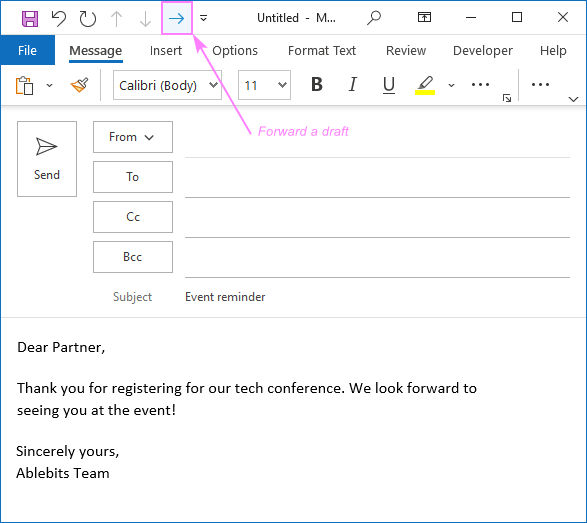
Предности : веома згодно за креирање, уређивање и организовање.
Недостаци : да бисте задржали шаблон, не заборавите да проследите нацрт, а не да га пошаљете.
Подржане верзије : Оутлоок 365 - 2000
Више информација : КоришћењеОутлоок нацрти као шаблони е-поште
Оутлоок шаблони потписа
Потпис је традиционални елемент писане комуникације, а већина корисника Оутлоока има подразумевани потпис који се аутоматски додаје њиховим имејловима. Али не постоји ништа што би вас спречило да имате више од једног потписа и да укључите информације осим стандардних детаља за контакт.
Можете да креирате потпис као цео шаблон е-поште и да га уметнете у поруку са буквално неколико кликови ( Порука картица &гт; Потпис ).
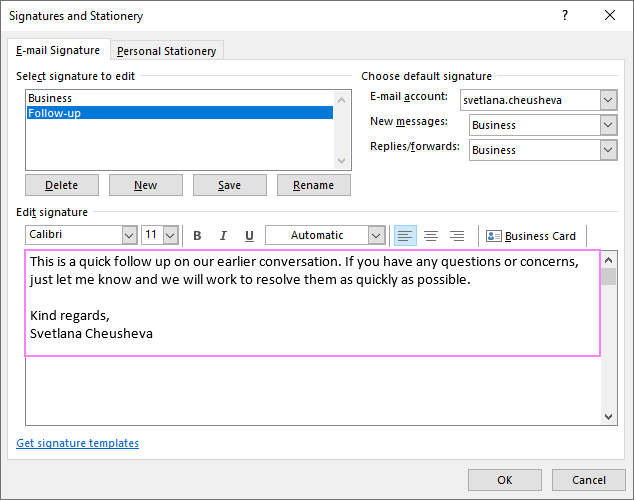
Упозорење! Осим текста поруке, обавезно укључите своје стандардне детаље у сваки потпис који креирате. Када изаберете други потпис за одређену поруку, подразумевани се аутоматски уклања.
Предности : веома брз и згодан за коришћење
Недостаци : можете само да додате информације у тело поруке, али не можете унапред да дефинишете поља е-поште.
Подржане верзије : Оутлоок 365 - 2000
Детаљно упутство : Како да креирате и користите Оутлоок потписе
АутоЦоррецт
Иако функција АутоЦоррецт није првобитно била дизајнирана да се користи као текстуални шаблони, она вам омогућава да тренутно уметнете одређени текст преко додељене кључне речи или код. Можете га замислити као поједностављену верзију аутоматског текста или брзих делова.
Ево како то функционише: неком тексту додељујете кључну реч, која може бити дугачкакоји вам се свиђа (разумно, наравно) и форматиран на било који начин који изаберете. У поруци откуцате кључну реч, притиснете тастер Ентер или размакницу и кључна реч се одмах замењује вашим текстом.
Да бисте отворили прозор за дијалог АутоЦоррецт , идите на Картица Датотека &гт; Опције &гт; Пошта &гт; Правопис и аутоматска исправка… дугме &гт; Провера &гт; Дугме Опције аутоматског исправљања... .
Да бисте конфигурисали нови унос, урадите следеће:
- У поље Замени откуцајте кеиворд , што је нека врста пречице која ће покренути замену. Само немојте користити ниједну праву реч за то – не желите да кључна реч буде замењена дужим текстом када заправо желите саму ту реч. Добра је идеја да кључну реч додате неким посебним симболом. На пример, можете користити #варн , !варн или [варн] за Важно упозорење!
- У у поље Са унесите текст шаблона .
- Када завршите, кликните на Додај .
Савет. Ако желите форматирани текст као на слици испод, онда прво откуцајте текст замене у поруци, изаберите га, а затим отворите дијалог АутоЦоррецт. Текст вашег шаблона ће аутоматски бити додат у поље Са . Да бисте сачували форматирање, уверите се да је изабрано дугме за избор Форматирани текст и кликните на Додај .
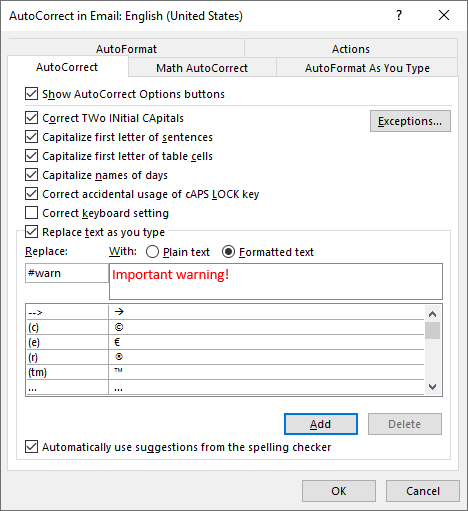
А сада, укуцајте #варн у тело поруке,притисните Ентер и воила:
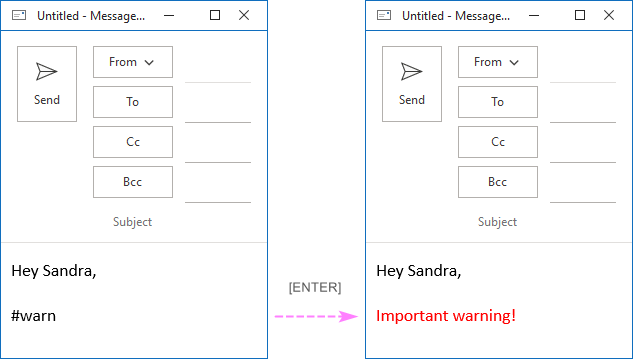
Предности : једнократно подешавање
Недостаци : број текстуални шаблони су ограничени на број пречица које можете запамтити.
Подржане верзије : Оутлоок 365 - 2010
Оутлоок Статионери
Тхе Функција Статионери у Мицрософт Оутлоок-у се користи за креирање персонализованих порука е-поште у ХТМЛ формату са вашим сопственим позадинама, фонтовима, бојама итд. Уместо или као додатак разним елементима дизајна, можете да укључите и текст који ће аутоматски бити уметнут у поруци када изаберете датотеку канцеларијског материјала.
Почињете са креирањем нове поруке, дизајнирањем њеног изгледа и куцањем текста шаблона. Нема смисла дефинисати предмет или било која друга поља е-поште јер када се користи канцеларијски материјал, ове информације ће се појавити на врху тела поруке.
Када будете спремни, сачувајте своју поруку ( Филе &гт; Сачувај као ) као ХТМЛ датотеку у фасциклу Статионери овде:
Ц:\Усерс\УсерНаме\АппДата\Роаминг\Мицрософт\Статионери\
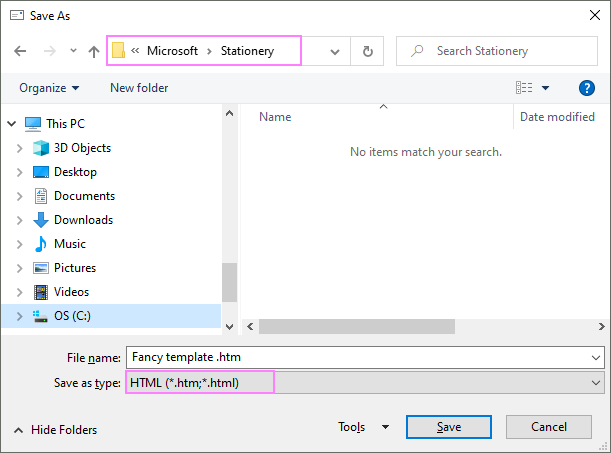
Када сачувате, можете да изаберете своју канцеларију на следећи начин: Почетна картица &гт; Нове ставке &гт; Порука е-поште користећи &гт; Још дописница . Недавно коришћене датотеке канцеларијског материјала ће се појавити директно у менију Е-маил порука користећи :
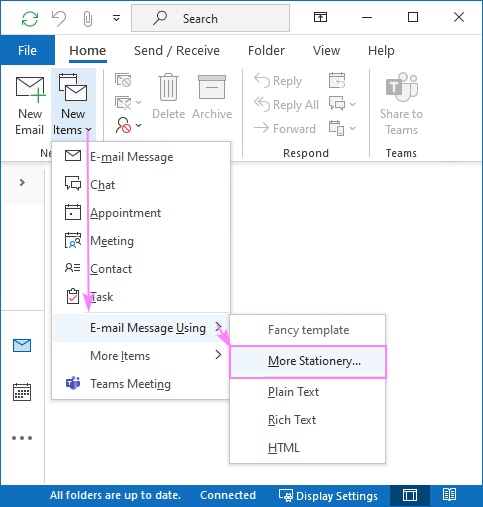
Можете и да изаберете одређену дописницу као подразумевану тему за све нове поруке које сте

